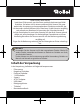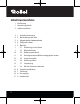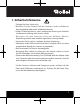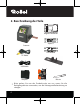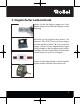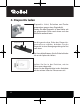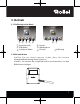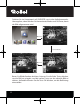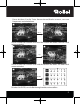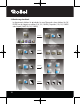Liebe Kundin, lieber Kunde, herzlichen Glückwunsch zum Kauf eines qualitativ hochwertigen Rollei Produktes. Sie haben sich für einen modernen Multi Scanner mit guter technischer Ausstattung und entsprechendem Zubehör entschieden, der sich besonders einfach bedienen lässt. Bitte lesen Sie alle Hinweise sorgfältig und aufmerksam. Beachten Sie besonders alle Sicherheitshinweise. Auf das Gerät haben Sie zwei Jahre Garantie.
Inhaltsverzeichnis 1 1 2 3 4 5 6 7 7 7 10 11 12 12 13 14 15 16 16 17 2 Einführung Verpackungsinhalt Inhaltsverzeichnis 1. 2. 3. 4. 5. 6. 7. 8. 9. Sicherheitshinweise Beschreibung der Teile Negativhalter Lademethode Diapositiv laden Betrieb 5.1 Einführung in das Menü 5.2 Bild aufnehmen 5.3 Bedienungshandbuch 5.4 Wie aufgenommene Bilder wiedergegeben werden 5.5 Sprache einstellen 5.6 Auflösung wählen 5.7 Formatierung 5.
1. Sicherheitshinweise • Zerlegen Sie diese Gerät nicht. • Berühren Sie den inneren Teil des Scanners nicht, nachdem er heruntergefallen oder einen Schaden erlitten hat. • Stellen Sie den Betrieb ein, wenn während der Nutzung ein Problem, wie Rauchentwicklung oder Geruch, auftritt. • Reinigen Sie den Scanner nicht mit Alkohol, Benzin, Verdünnungsmitteln oder anderen organischen Lösungsmitteln. • Verwenden Sie ihn nicht in staubiger, feuchter Umgebung.
Negative Adapter 2. Beschreibung der Teile Negativ Filmhalter THIS SIDE UP Super8 Insert Super 8 Scanner THIS SIDE UP 110 Insert 110 Filhalter TV-Kable Diahalter USB Kable Adapter • 4 Anleitung Bürste Bitte gehen Sie von der Produktseite aus vor, wenn Sie die Reinigungsbürste verwenden, um die Hintergrundbeleuchtung zu reinigen.
3. Negativhalter Lademethode Halten Sie die das Negativ gegen das Licht. Halten Sie die rechte Seite des Negativs in Ihre Richtung. Nehmen Sie den Negativhalter heraus. Die Seite mit "THIS SIDE UP“ muss zu Ihnen zeigen, die Seite mit dem Symbol “ ◄ ”muss nach links zeigen. Öffnen Sie den Negativhalter, legen Sie das Negativ in die Aussparung des Halters. Schließen Sie den Negativhalter und drücken Sie die Kanten zu, um es zu verriegeln.
4. Diapositiv laden Diapositiv: Licht, Schatten und Farbe entsprechen genau dem Originalbild. Setzen Sie das Diapositiv in den Halter mit der glänzenden Seite nach oben und das Bild sollte aufrecht sein. Setzten Sie die Diapositive ein Um die gewünschte Dicke der DiapositivK ar tusche zu wählen, drücken Sie das Diapositiv in einer Bewegung entlang der Nut nach oben. Die Auswahlindikatoren für die Dicke befinden sich an der Spitze des Halters.
5. Betrieb 5.1 Einführung in das Menü ① ② ③ ④ ⑤ ① Sprachauswahl ② USB Modus ③ Aufnahme Modus ⑥ ⑦ ④ Format ⑤ Wiedergabe e ⑥ Filmtyp ⑦Auflösung 5.2 Bild aufnehmen S t e l l e n S i e v o r d e m S c a n n e n s i c h e r, d a s s d a s i n n e r e Hintergrundbeleuchtungs-Panel sauber ist. Hinweis: Sie können die mitgelieferte Bürste verwenden, um den Bildschirm zu reinigen.
Drücken Sie im Hauptmenü auf OK/ENTER, um in den Aufnahmemodus überzugehen, dann drücken Sie Konvertieren/Modus und OK/Enter, damit das Bild aufgenommen wird. OK/Enter Convert/Mode OK/Enter Bevor Sie Bildaufnahme drücken, können Sie die linke Taste drücken, um das Bild zu spiegeln, und die rechte Taste, um das aktuelle Bild zu drehen. Außerdem können Sie die Taste OK drücken, um die Belichtung einzustellen.
Dann drücken Sie die Taste Konvertieren/Modus erneut, um zum Hauptmenü zurückzukehren. Mirror Durch Drücken der rechten Taste wird die Position des Bildes von links nach rechts verändert. Filp Durch Drücken der rechten Taste wird die Position des Bildes von oben nach unten verändert. ENTER Drücken Sie ENTER, um die Belichtungskorrektur einzustellen.
5.3 Bedienungshandbuch Im Hauptmenü drücken Sie ◄ oder ►, bis zum Filmmodus, dann drücken Sie OK/ ENTER, um das Negativ zu wählen (110, 135, 126KPK), Diapositiv (110, 135, 126KPK oder Super8), S&W(110, 135, 126KPK).
5.4 Wie aufgenommene Bilder wiedergegeben werden Drücken Sie im Hauptmenü ◄ oder ►, bis zum Wiedergabemodus, drücken Sie OK/ENTER bis zum Bildwiedergabemodus, dann drücken Sie erneut „AutoWiedergabe anhalten“ und Sie können die aufgenommenen Bilder manuell ansehen, Sie können ◄ oder ► drücken, um die Bilder anzusehen. ENTER Drücken Sie erneut OK/ENTER, um in den Bildbearbeitungsmodus zu gelangen, hier können Sie drehen, löschen, verlassen, speichern und über "Home" zurück zum Hauptmenü gehen.
① Das aktuelle Bild um 90 Grad im Uhrzeigersinn drehen ② Das aktuelle Bild um 90 Grad gegen den Uhrzeigersinn drehen ③ Das aktuelle Bild von der Speicherkarte löschen ④ Das Untermenü Bearbeitungsmodus verlassen ⑤ Das aktuell bearbeitete Bild speichern ⑥ Das Untermenü Bearbeitungsmodus verlassen, zum Scannen zurückkehren 5.5 Sprache einstellen Im Hauptmenü drücken Sie ◄ oder ►, bis zum Sprachmodus, dann drücken Sie OK/ ENTER, um die Sprache zu wählen, drücken Sie dann ◄ oder ► und OK/ENTER.
5.7 Formatierung Im Hauptmenü drücken Sie ◄ oder ►, um in den Formatmodus zu gelangen, drücken Sie OK/ENTER, um in den Modus zu gelangen. Hinweis: Nach der Verwendung dieser Funktion werden alle Informationen auf der Mikro-SD-Karte gelöscht.
5.8 Mit dem Computer verbinden Im Hauptmenü drücken Sie ◄ oder ► bis zum USB MSDC, drücken Sie OK/ ENTER nach der erfolgreichen Verbindung mit dem Computer können Sie die aufgenommenen Bilder anzeigen und bearbeiten.
6. Produktspezifikation Funktion Film-Scanner / USB MSDC Schnittstelle: USB 2.0 Bildsensor: 14,0 Megapixel (4416*3312) 1/2,3” CMOS-Sensor Display: Farbe 2,4" TFT LCD Belichtungssteuerung: Automatisch/manuell (-2,0 EV bis +2,0 EV) Weißabgleich: Automatisch Auflösung: 14,0 Megapixel/22 Megapixel (Interpolation) Filmtyp: 135 Film(36*24mm)/126KPK Film(27*27mm) 110 Film(17*13mm)/Super8 Film(4.
7. Erklärung Bitte beachten Sie, dass die Produktspezifikationen Verbesserungen unterliegen. Alle Änderungen am Produkt werden nicht zusätzlich angegeben. Bitte beachten Sie: Wir behalten uns das Recht vor, das Aussehen des Produkts, die Spezifikationen, die Leistung, Parameter und Design ohne vorherige Ankündigung zu ändern. Die Bilder der Farbbox und des Handbuchs dienen nur zu Referenzzwecken.
9. Konformität Hiermit erklär t der Hersteller, dass in Übereinstimmung mit den grundlegenden Anforderungen und den übrigen einschlägigen Bestimmungen mit den folgenden Europäischen Richtlinien an der Rollei DFS310SE die CE-Kennzeichnung angebracht wurde: 2011/65/EC RoHs-Richtlinie 2014/30/EU EMV-Richtlinie 2006/95/EEC LVD-Richtlinie 2009/125/EG EuP-Richtlinie 2002/96/EG WEEE-Richtline Die EG-Konformitätserklärung kann unter der in der Garantiekarte aufgeführten Adresse angefordert werden.
Dear customer, Congratulations on purchasing a high-quality Rollei product. You have acquired a modern Negative and Slide Scanner with excellent technical features and respective accessories, which is particularly easy to operate. Please study this information in detail, observing safety instructions, in particular. The scanner comes with a 2-year warranty. You will need the enclosed warranty card and your sales receipt in the event of the Negative and Slide Scanner developing a fault.
Contents 1 1 2 3 4 5 6 7 7 7 10 11 12 12 13 14 15 16 16 17 2 Introduction Contents of box Contents 1. 2. 3. 4. 5. 6. 7. 8. 9. Safety Instructions Description of parts Negative holder loading method Loading Slide Operation Guided 5.1 Introduction of Menu 5.2 Capture Picture 5.3 Operation Guide 5.4 How to playback captured picture 5.5 Setting Language 5.6 Resolution Choosing 5.7 Formatting 5.
1. Safety Instructions • • • • • • • • • Do not disassemble this unit. Do not touch inner part of the scanner after dropping or other damage suffering. Do stop using it if there is any problem with the scanner, such as smoke or smell while using. Do not clean the scanner with alcohol, gasoline, diluent and other organic solvent. Do not use it in many dusts with the damp environment. Do not overload the USB connections on your computer to avoid poor working of the scanner for overloading.
Negative Adapter 2. Description of parts Negative Film Holder THIS SIDE UP Super8 Insert Super 8 Film scanner THIS SIDE UP 110 Insert 110 Film Holder TV cable USB cable Adapter • 4 Positive Slide Holder User Manual Brush Please use a clean product, if you use the cleaning brush to clean the backlight panel.
3. Negative holder loading method Hold up the negative toward the light. Face the right side of the negative to yourself. Take out negative holder out. Let the side with “open” logo face yourself, and let the side with “ ◄ ”logo face down. Open the negative holder, then place negative into recessed area in the holder.Close the negative holder and press the edges so that it locks in place Insert the negative holder into the slot on the right side of the film scanner .
4. Loading Slides Slide: Its light, shade and color of the slide are exactly as same as original image. Place the slide into the holder with the glossy side facing up and the image should be upright. Insert slides To select the desired thickness of the slide cartridge, push the slider in an up down motion along the groove. Thickness selection indicators are located at the top of the holder. Hold it in the position as shown in the film scanner.
5. Operation Guided 5.1 Introduction of Menu ① ② ③ ④ ⑤ ① Language mode ② USB mode ③ Capture mode ⑥ ⑦ ④ Format ⑤ Playback mode ⑥ Film Type ⑦Resolution 5.2 Capture Picture Before scanning please make sure the inner backlight panel is clean. Note: You can use the provided brush to clean the screen.
In main Menu mode press OK/ENTER enter capture mode, then press Convert/Mode then press OK/Enter the picture would be captured. OK/Enter Convert/Mode OK/Enter Before pressing to capture picture, you can press left button to mirror and press right button to flip the current picture. And you can press OK button to set Exposure.
Then press Convert/Mode button again back to main menu.
5.
5.4 How to playback captured picture In main menu, press ◄ or ►, until playback mode, press OK/ENTER to the picture auto-playback mode press again to stop auto playback and you can view captured pictures manually, you can press ◄ or ► to view. ENTER press OK/ENTER again enter picture editing mode, you can rotate, delete, exit, save, and "home" back to main menu.
② ③ ④ ⑤ ⑥ The current picture rotate 90 digree anticlockwisely Deleting the current picture from memory card Exit the submenu edit mode,back Saving the current edited picture Exit the submenu edit mode,back to scan 5.
5.7 Formatting In the main menu, press ◄ or ► to Format mode, press OK/ENTER button to enter.
5.8 Connect to computer Under main menu mode, press ◄ or ► until USB MSDC, press OK/ENTER after successfull connectting to computer, you can view and edit captured pictures.
6. Product Specification Function : Film scanner/USB MSDC Interface: USB 2.0 Image Sensor : Display: Exposure Control : White Balance : Resolution : 14.0 Mega pixels(4416*3312) 1/2.3” CMOS sensor Color 2.4" TFT LCD Automatic / Manual (-2.0 EV~ +2.0EV) Automatic 14.0 Mega pixels/ 22Mega pixels(interpolation) Film type : 135 Film(36*24mm) / 126KPK Film(27*27mm) 110 Film(17*13mm)/Super8 Film(4.01*5.
7. Declaration Please note products spec is subject to improvement .Any changes of product will not make additional specify. Please Note: We reserve the right to change the appearance of the product, specifications, performance, parameters and design without prior notice. The pictures of color box and manual are for reference only. Brochure with pictures for reference,actual product and picture may be slightly different,specific please in kind prevail! 8.
9. Conformity The Manufacturer hereby declares that the CE marking was applied to the Rollei DF-S310SE in accordance with the basic requirements and other relevant provisions of the following CE Directives: 2011/65/EC RoHs Directive 2014/30/EU EMC Directive 2006/95/EEC LVD Directive 2009/125/EG EuP Directive 2002/96/EG WEEE Directive The EC Declaration of Conformity can be requested from the address specified on the Warranty card.
Estimado cliente, Felicitaciones por la compra de un producto de alta calidad de Rollei.Has adquirido un moderno Escáner de negativos y diapositivas con excelentes características técnicas y respectivos accesorios, Que es muy facil de operar. Por favor, estudio esta información en detalle, Observar las instrucciones de seguridad, en particular.El escáner viene con una garantia de 2 años.
Contenidos 1 1 2 3 4 5 6 7 7 7 10 11 12 12 13 14 15 16 16 17 2 Introducción Contenidos del envase Contenidos 1. 2. 3. 4. 5. 6. 7. 8. 9. Precauciones de seguridad Descripción de las piezas Método de carga del soporte de negativos Carga de diapositivas Guía de uso 5.1 Introducción del menú 5.2 Capturar imagen 5.3 Guía de uso 5.4 Cómo reproducir imágenes capturadas 5.5 Ajustes de idioma 5.6 Selección de resolución 5.7 Formateo 5.
1. Precauciones de seguridad • No desmonte esta unidad. • No toque las partes internas del escáner en caso de caídas u otros daños. • Interrumpa su uso si tienen lugar problemas con el escáner, tales como aparición de humo u olores durante su funcionamiento. • No limpie el escáner con alcohol, gasolina, diluentes u otros disolventes orgánicos. • No utilizar en entornos de polvo o de alta humedad.
Negative Adapter 2. Descripción de las piezas Carro para negativos THIS SIDE UP Super8 Insert Super 8 Explorador de película THIS SIDE UP 110 Insert Soporte para película 110 Cable TV Cable USB Adaptador • 4 Soporte de diapositivas Manual de usuario Cepillo de limpieza Use un producto de limpieza si utiliza el cepillo para limpiar el panel retroiluminado.
3. Método de carga del soporte de negativos Sostenga el negativo hacia la luz. Dirija el lado correcto del negativo hacia usted. Extraiga el soporte de negativos. Mantenga el lado con la indicación "Open" (Abierto) mirando hacia usted, y deje el lado con la indicación“ ◄ ”mirando hacia abajo. Abra el soporte de negativos, coloque el negativo en el área liberada del soporte. Cierre el soporte y presione los bordes de manera que se ajuste en su posición.
4. Carga de diapositivas Diapositiva: Su iluminación, tonalidad y color son las mismas que en la imagen original. Coloque la diapositiva en el soporte con su lado satinado hacia arriba, la imagen aparecerá en vertical. Introduzca las diapositivas Para seleccionar la intensidad deseada del cartucho de diapositivas, presione el control deslizante arriba y abajo a lo largo del surco. Los indicadores de selección de intensidad se localizan en la parte superior del soporte.
5. Guía de uso 5.1 Introducción del menú ① ② ③ ④ ⑤ ① Modo de idioma ② Modo USB ③ Modo de captura ⑥ ⑦ ④ Formato ⑤ Modo de reproduccion ⑥ Tipo de filme ⑦Resolución 5.2 Capturar imagen Antes de escanear, asegúrese de que el panel de retroiluminación interno está limpio. Nota: Puede usar el cepillo provisto para limpiar la pantalla.
En el menú principal, presione OK/ENTER para entrar en el modo de captura, entonces presione Convert/Mode y luego OK/Enter para capturar la imagen. OK/Enter Convert/Mode OK/Enter Antes de pulsar para capturar la imagen, puede pulsar el botón izquierdo para reflejar la imagen actual y el botón izquierdo para girarla. Pulsando el botón OK se ajusta la exposición.
Presionando de nuevo el botón Convert/Mode se vuelve al menú principal. Mirror Pulse el botón izquierdo para cambiar la posición de la imagen de la izquierda a la derecha. Filp Presione la tecla derecha, la posición de la imagen cambiará de arriba a abajo. ENTER Presione ENTER para ajustar la compensación de exposición.
5.3 Guía de uso En el menú principal, presione ◄ o ►, hasta llegar al modo de película, presione después OK/ENTER y podrá elegir entre negativo (110, 135, 126KPK), diapositiva (110, 135, 126KPK o Super8) y Blanco y negro (110, 135, 126KPK).
5.4 Cómo reproducir imágenes capturadas En el menú principal, presione ◄ o ►, hasta llegar al modo de reproducción (playback), presione entonces OK/ENTER para iniciar el modo de reproducción automática; pulse otra vez para detener el modo de reproducción automática y podrá ver las imágenes capturadas manualmente; pulse ◄ o ► para verlas. ENTER Presione OK/ENTER de nuevo y acceda al modo de edición de imagen, allí podrá rotar, borrar, salir, guardar y volver a la posición de inicio en el menú principal.
① ② ③ ④ ⑤ ⑥ La imagen actual gira 90 grados en el sentido de las agujas del reloj. La imagen actual gira 90 grados en sentido contrario a las agujas del reloj. Borrar la imagen actual de la tarjeta de memoria Salir del modo sub-menú de edición, atrás Salvar la imagen editada actual Salir del modo sub-menú de edición, volver al escáner 5.
5.7 Formateo En el menú principal, presione ◄ o ► para acceder al modo de formateo, presione OK/ENTER para entrar. Nota: Tenga en cuenta que tras usar esta función, toda la información de la tarjeta Micro SD será eliminada.
5.8 Conexión al ordenador En el menú principal, presione ◄ o ► hasta llegar a USB MSDC, presione OK/ ENTER tras conectarse con éxito al ordenador, podrá ver y editar las imágenes capturadas.
6. Especificaciones del producto Función Escaner de película / USB MSDC Interfaz: USB 2.0 Sensor de imagen: 14.0 megapíxeles (4416*3312) Sensor CMOS de 1/2,3” Pantalla: 2,4" TFT LCD a color Control de exposición: Automático / Manual (-2,0 EV a +2,0 EV) Balance de blancos: Automático Resolución: 14.0 megapíxeles/ 22 megapíxeles (interpolación) Tipo de peliculas: Película de 135 (36*24 mm) / Película 126KPK (27*27 mm)/ Película 110 (17*13 mm)/Película Super8 (4.01*5.
7. Aviso Tenga en cuenta que las especificaciones del producto están sujetas a mejoras. No se harán especificaciones adicionales a los cambios en el producto. Recuerde: La empresa se reserva el derecho a alterar la apariencia del producto, especificaciones, rendimiento, parámetros y diseño sin noticia previa. Las imágenes de la caja a color y el manual son únicamente de referencia. Puede haber ligeras diferencias entre el folleto con imágenes de referencia y el producto actual. 8.
9. Conformidad El fabricante declara que se aplicó a la Rollei DF-S310SE, de acuerdo con los requisitos básicos y otras disposiciones pertinentes las siguientes directivas CE: Directiva RoHs 2011/65/UE Directiva de Baja Tensión 2014/30/EU Directiva LVD 2006/95/EEC Directiva EuP 2009/125/EG Directiva WEEE 2002/96/EG La declaración CE de conformidad puede ser solicitada en la dirección indicada en la tarjeta de garantía.
Prezado cliente, Parabéns pela compra de um produto Rollei de alta qualidade. Você adquiriu um moderno Scanner negativos e slides com características técnicas excelentes e respectivos acessórios, que é particularmente fácil de operar. Por favor, estude esta informação em detalhe, observar as nstruções de segurança, em particular. O scanner vem com uma garantia de 2 anos.
Conteúdo 1 1 2 3 4 5 6 7 7 7 10 11 12 12 13 14 15 16 16 17 2 Introdução Conteúdo da embalagem Conteúdo 1. 2. 3. 4. 5. 6. 7. 8. 9. Precauções de segurança Descrição dos componentes Método para carregar o suporte de negativos Carregar Slides Instruções de operação 5.1 Introdução ao Menu 5.2 Capturar imagem 5.3 Instruções de operação 5.4 Como fazer playback??? De imagens capturadas 5.5 Definição do idioma 5.6 Escolha da Resolução 5.7 Formatação 5.
1. Precauções de segurança • Não desmontar esta unidade. • Não tocar nos componentes internos do digitalizador (scanner) depois de este sofrer uma queda ou danos. • Não prosseguir a operação do digitalizador se for detetado algum problema durante a utilização, por exemplo fumo ou um cheiro diferente. • Não limpar o digitalizador com álcool, gasolina, diluente e outro solvente orgânico. • Não utilizar em ambientes poeirentos e húmidos.
Negative Adapter 2. Descrição dos componentes Suporte para tiras de negativos THIS SIDE UP Super8 Insert Super 8 Digitalizador THIS SIDE UP 110 Insert 110 Film Holder Cabo TV Cabo USB Adaptador • 4 Suporte para slides (positivos) Manual do usuário Escova de limpeza Quando a escova de limpeza for utilizada para limpar a luz de fundo, esticar e inserir lateralmente no produto.
3. Método para carregar o suporte de negativos Manter o negativo levantado na direção da luz, com o lado direito do negativo voltado para o operador. R e t i ra r d a c a i x a o n o s s o s u p o r te p a ra negativos e posicionar com o lado que tem escrito “aberto” virado para o operador e o lado com “ ◄ ” virado para baixo. Abrir o suporte para negativos e colocar o negativo na área rebaixada do suporte.
4. Carregar Slides Slide: A luz, sombras e cor do slide são exatamente as mesmas que as da imagem original. Colocar o slide no supor te com o lado brilhante para cima e a imagem na posição vertical, Inserir slides Para selecionar a espessura pretendida para o cartucho de slide, fazer deslizar o botão de um lado para o outro ao longo da ranhura. No cimo do suporte encontra-se o indicador de seleção de espessura. Manter na posição pretendida, conforme representado.
5. Instruções de operação 5.1 Introdução ao Menu ① ② ③ ④ ⑤ ① Idioma ② Modo USB ③ Modo de disparo ⑥ ⑦ ④ Formato ⑤ Reprodução ⑥ Tipo de filme ⑦ Resolução 5.2 Capturar imagem Antes de digitalizar, é necessário garantir que o painel da luz de fundo interna está limpo. Nota: Usar a escova fornecida para limpar o ecrã.
No modo de menu principal, premir OK/ENTER para selecionar o modo de captura, depois premir Converter/Modo, em seguida premir OK/Enter e a imagem será capturada. OK/Enter Convert/Mode OK/Enter Antes de premir para capturar a imagem, é possível premir o botão esquerdo para criar uma imagem espelhada e premir o botão direito para rodar a imagem atual. E é possível premir o botão OK para definir a Exposição.
Depois, premindo novamente o botão Converter/Modo, regressa-se ao menu principal. Mirror Pressione o botão esquerdo para mudar a posição da imagem da esquerda para a direita. Filp Premindo o botão direito, a posição da imagem é alterada, ficando invertida. ENTER Premir ENTER para definir a compensação da exposição.
5.3 Instruções de operação No menu principal, premir ◄ ou ►, até ao modo Película, depois premindo OK/ ENTER é possível escolher Negativo (110, 135, 126KPK), Slide (110, 135, 126KPK ou Super8) ou P/B (110, 135, 126KPK).
5.4 Como fazer playback??? De imagens capturadas No menu principal, premir ◄ ou ►, até ao modo Playback, depois premir OK/ ENTER para selecionar o modo de Playback Automático da Imagem para visualizar as imagens capturadas manualmente. Premir novamente para interromper o playback automático e premir ◄ ou ► para poder visualizar manualmente imagens capturadas.
① ② ③ ④ ⑤ ⑥ A imagem atual roda 90 graus no sentido dos ponteiros de relógio A imagem atual roda 90 graus no sentido contrário ao dos ponteiros de relógio Elimina a imagem atual do cartão de memória Sai do submenu do modo de edição e regressa ao nível acima Guarda a imagem atual editada Sai do submenu do modo de edição e regressa à digitalização 5.
5.7 Formatação No modo de menu principal, premir ◄ ou ► até ao modo Formato, premir o botão OK/ENTER para entrar.
5.8 Ligação ao computador No modo de menu principal, premir ◄ ou ► até USB MSDC, premir OK/ENTER após ligar com sucesso ao computador, é possível visualizar e editar imagens capturadas.
6. Especificações do Produto Função Digitalizador de películas / USB MSDC Interface: USB 2.0 Sensor de imagem: Sensor CMOS 14.0 Mega pixels (4416*3312) 1/2,3” VIsualização: LCD 2.4" TFT a cores Controle da exposição: Automático / Manual (-2.0 EV até +2.0 EV) Equilíbrio de brancos: Automático Resolução: 14.0 Megapixel/ 22 Megapixel (interpolação) Tipo de película: 135 (36*24mm) / 126KPK (27*27mm) 110 (17*13mm)/ Super8 (4.01*5.
7. Declaration Please note products spec is subject to improvement .Any changes of product will not make additional specify. Please Note: We reserve the right to change the appearance of the product, specifications, performance, parameters and design without prior notice. The pictures of color box and manual are for reference only. Brochure with pictures for reference, actual product and picture may be slightly different, specific please in kind prevail! 8.
9. Conformity The Manufacturer hereby declares that the CE marking was applied to the Rollei DF-S310SE in accordance with the basic requirements and other relevant provisions of the following CE Directives: 2011/65/EC RoHs Directive 2014/30/EU EMC Directive 2006/95/EEC LVD Directive 2009/125/EG EuP Directive 2002/96/EG WEEE Directive The EC Declaration of Conformity can be requested from the address specified on the Warranty card.
Gentile cliente, Congratulazioni per l'acquisto di un prodotto Rollei alta qualità. Avete acquistato un moderno Scanner negativi e diapositive con ottime caratteristiche tecniche e relativi accessori, che è particolarmente facile da usare. Vi consigliamo di studiare queste informazioni in dettaglio, rispettando le norme di sicurezza, in particolare. Lo scanner viene fornito con una garanzia di 2 anni.
Contenuto 1 1 2 3 4 5 6 7 7 7 10 11 12 12 13 14 15 16 16 17 2 Introduzione Contenuto della confezione Contenuto 1. 2. 3. 4. 5. 6. 7. 8. 9. Precauzioni di sicurezza Descrizione delle parti Metodo di caricamento del supporto per negativi Caricare le diapositive Guida al funzionamento 5.1 Introduzione al menu 5.2 Acquisire l’immagine 5.3 Guida al funzionamento 5.4 Come riprodurre le immagini acquisite 5.5 Impostare la lingua 5.6 Selezione della risoluzione 5.7 Formattazione 5.
1. Precauzioni di sicurezza • Non smantellare l’unità. • Non toccare parti interne dello scanner dopo averlo fatto cadere o qualora avesse subito altri tipi di danni. • Interrompere l’uso qualora si verifichi un problema con lo scanner, come l’emanazione di fumo o di cattivo odore durante l’utilizzo. • Non pulire lo scanner con alcool, gasolina, diluenti o altri solventi organici. • Non utilizzarlo in ambienti polverosi o umidi.
Negative Adapter 2. Descrizione delle parti Supporto per negativi THIS SIDE UP Super8 Insert Super 8 Scanner THIS SIDE UP 110 Insert Supporto per diapositive 110 Cavo TV Cavo USB Adattatore • 4 Supporto per diapositive Manuale utente Spazzola per la pulizia Si prega di procedere dal lato del prodotto quando si usa il pennello detergente per pulire lo schermo retroilluminato.
3. Metodo di caricamento del supporto per negativi Sollevare i negativi verso la luce. Rivolgere il lato anteriore dei negativi verso l’utente. Estrarre il supporto per negativi, in modo che il lato con il logo “open” sia rivolto verso l’utente e che il lato con il logo “◄” sia rivolto verso il basso. Aprire il supporto per negativi, quindi inserire i negativi nel vano apposito. Chiudere il supporto per negativi e premere i bordi in modo da fissarlo in sede.
4. Caricare le diapositive Inserire le diapositive Diapositiva: la luminosità, l’ombra e il colore della dispositiva sono esattamente le stesse dell’immagine originale. Posizionare la diapositiva nel supporto, con il lato lucido rivolto verso l’alto; l’immagine dovrebbe essere orientata nel senso corretto. Per selezionare lo spessore desiderato per la cartuccia delle diapositive, spingere il cursore scorrevole verso l’alto o verso il basso lungo la scanalatura.
5. Guida al funzionamento 5.1 Introduzione al menu ① ② ③ ④ ⑤ ① Modalità lingua ② Modalità USB ③ Modalità Acquisizione ⑥ ⑦ ④ Formato ⑤ Modalità Riproduzione ⑥ Tipo Pellicola ⑦Risoluzione 5.2 Acquisire l’immagine Prima di procedere con la scansione, assicurarsi che il pannello interno retroilluminato sia pulito. Nota: per pulire lo schermo è possibile utilizzare il pennello in dotazione.
Nel menu principale, premere OK/ENTER per accedere alla modalità di acquisizione. Premere Convert/Mode e poi OK/Enter per acquisire l’immagine. OK/Enter Convert/Mode OK/Enter Prima di acquisire l’immagine, è possibile premere il pulsante sinistro per ribaltare l’immagine selezionata in modo speculare, oppure il pulsante destro per capovolgerla. È inoltre possibile premere il pulsante OK per regolare l’esposizione.
Premere nuovamente Convert/Mode per fare ritorno al menu principale. Mirror Premere il pulsante sinistro per ribaltare l’immagine in modo speculare. Filp Premere il pulsante destro per capovolgere l’immagine. ENTER Premere ENTER per impostare la compensazione dell’esposizione.
5.3 Guida al funzionamento Nel menu principale, premere ◄ o ► fino a raggiungere la modalità pellicola; premere quindi OK/ENTER per scegliere un negativo (110, 135, 126KPK), una diapositiva (110, 135, 126KPK o Super8) o B&W (110, 135, 126KPK).
5.4 Come riprodurre le immagini acquisite Nel menu principale, premere ◄ o ► fino a raggiungere la modalità di riproduzione; premere quindi OK/ENTER per accedere alla modalità di riproduzione automatica delle immagini. Premere nuovamente il pulsante per fermare la riproduzione automatica. È possibile visualizzare le immagini acquisite manualmente premendo ◄ o ►. ENTER Premere nuovamente OK/ENTER per accedere alla modalità di modifica delle immagini.
① ② ③ ④ ⑤ ⑥ L’immagine selezionata ruoterà di 90 gradi in senso orario. L’immagine selezionata ruoterà di 90 gradi in senso anti orario. Cancellare l’immagine selezionata dalla scheda di memoria. Uscire dal sottomenu della modalità di modifica, indietro Salvare l’immagine attualmente modificata Uscire dal sottomenu della modalità di modifica, ritorno alla scansione 5.5 Impostare la lingua Nella modalità di menu principale, premere ◄ o ► fino a raggiungere la modalità lingua.
5.7 Formattazione Nel menu principale, premere ◄ o ► per accedere alla modalità Formato. Premere il pulsante OK/ENTER per accedere. Nota: dopo aver utilizzato questa funzione, tutte le informazioni nella scheda Micro SD verranno cancellate. Si prega di tenerlo a mente.
5.8 Collegamento al computer Nella modalità di menu principale, premere ◄ o ► fino a raggiungere la modalità USB MSDC. Premere OK/ENTER. Dopo aver effettuato con successo il collegamento al computer, sarà possibile visualizzare e modificare le immagini acquisite.
6. Specifiche di prodotto Funzione Scanner per diapositive / USB MSDC Interfaccia: USB 2.0 Sensore immagini: Sensore CMOS da 14.0 Megapixels (4416*3312) 1/2.3” Display: LCD TFT da 2.4" a colori Controllo dell'esposizione: Automatico / Manuale (-2.0 EV to +2.0 EV) Bilanciamento del bianco: Automatico Risoluzione: 14.
7. Dichiarazione Si prega di notare che le specifiche di prodotto sono soggette a miglioramenti. Qualsiasi modifica al prodotto non verrà ulteriormente specificata. Si prega di notare: ci riserviamo il diritto di modificare aspetto, specifiche, prestazioni, parametri e design del prodotto senza obbligo di preavviso. Le immagini dei riquadri a colori e del manuale sono fornite a puro titolo di rifermento.
9. Conformità Con la presente, il Produttore dichiara che il marchio CE è stato applicato al prodotto Rollei DF-S310SE in conformità con i requisiti di base e le altre disposizioni rilevanti delle seguenti Direttive CE: Direttiva RoHS 2011/65/EC Direttiva Bassa Tensione 2014/30/EU Direttiva Bassa tensione 2006/95/EEC Direttiva EuP 2009/125/EG Direttiva RAEE 2002/96/EG La Dichiarazione di Conformità CE può essere richiesta all’indirizzo specificato sulla scheda di Garanzia.
Cher cliente, cher client, Nous vous félicitons pour l’achat d’un produit Rollei de grande qualité. Votre décision s’est portée sur un Multi Scanner moderne avec un bon équipement technique et des accessoires correspondants. Cet appareil est très facile à manipuler. Veuillez lire attentivement toutes les consignes. Veuillez particulièrement prendre en compte les consignes de sécurité. Nous accordons une garantie de 2 ans sur l’appareil.
Table des matières 1 1 2 3 4 5 6 7 7 7 10 11 12 12 13 14 15 16 16 17 2 Introduction Contenu de l’emballage Table des matlères 1. 2. 3. 4. 5. 6. 7. 8. 9. Précautions d’usage Description des composants Méthode de chargement du support de négatifs Chargement des diapositives Guide d’utilisation 5.1 Introduction du menu 5.2 Prendre l’image 5.3 Guide d’utilisation 5.4 Comment lire les images capturées 5.5 Définir la langue 5.6 Choix de la résolution 5.7 Formater 5.
1. Précautions d’usage • Ne pas démonter cet appareil. • Ne pas toucher la partie intérieure du scanner après qu’il ait subi une chute ou des dommages. • Arrêter immédiatement d’utiliser le produit en cas de problèmes tels que des émissions de fumée ou des odeurs.. • Ne pas nettoyer le scanner avec de l’alcool, du pétrole, un diluant ou tout autre solvant organique. • Ne pas l’utiliser dans un environnement poussiéreux ou humide.
Negative Adapter 2. Description des composants Support pour négatifs THIS SIDE UP Super8 Insert Super 8 Scanner de film THIS SIDE UP 110 Insert Support de films 110 Câble TV Câble USB Adaptateur • 4 Support de diapositives Mode d‘emploi Brosse de nettoyage Veuillez étendre la brosse sur le côté de l’appareil pour nettoyer le rétro-éclairage.
3. Méthode de chargement du support de négatifs Soulevez le négatif vers la lumière. Placez le côté droit du négatif en face de vous. Faites sortir le support de négatif. Laissez le côté portant le logo “open” en face de vous et le côté portant le logo “ ◄ ” vers le bas. Ouvrir le support de négatifs et placer un négatif dans l’encastrement du support. Fermez le support de négatif et appuyez sur les bords afin qu’il s’encliquette. Insérez le support de négatif dans la fente sur le côté droit du scanner.
4. Chargement des diapositives Diapositive : L’éclairage, la nuance et la couleur de la diapositive sont parfaitement identiques à celles de l’image. Placer la diapositive dans le support en maintenant le côté brillant vers le haut et l’image devrait être droite. Insérer les diapositives Pour sélectionner l’épaisseur requise de la cartouche de diapositives, pousser la glissière dans un mouvement de haut en bas le long de la fente.
5. Guide d’utilisation 5.1 Introduction du menu ① ② ③ ④ ⑤ ① Langue ② USB mode ③ Prendre l‘image ⑥ ⑦ ④ Format ⑤ Lecture ⑥ Le mode film ⑦Résolution 5.2 Prendre l’image Avant de scanner, assurez-vous que le panneau de rétro-éclairage arrière est propre. Note: Vous pouvez utiliser la brosse fournie pour nettoyer l’écran.
Dans le menu principal, appuyez sur OK/ENTER pour accéder au mode capture, puis appuyez sur Convert/Mode et ensuite sur OK afin que l’image soit capturée. OK/Enter Convert/Mode OK/Enter Avant d’appuyer pour capturer l’image, vous pouvez appuyer sur le bouton de gauche pour refléter l’image et appuyez sur le bouton de droite pour retourner l’image en cours de traitement. De plus, vous pouvez appuyer sur OK pour définir l’exposition.
Ensuite, appuyez sur le bouton Convert/Mode pour revenir au menu principal. Mirror Appuyez sur la touche gauche, la position de l’image peut alors altérée de gauche à droite. Filp Appuyez sur la touche droite; la position de l’image peut alors être altérée de haut en bas. ENTER Appuyez sur ENTER pour définir la compensation d’exposition.
5.3 Guide d’utilisation Dans le menu principal, appuyez sur ◄ ou ►, jusqu’à ce que le mode film s’active, puis appuyez sur OK/ENTER ; vous pouvez alors choisir un négatif (110, 135, 126KPK), une diapositive (110, 135, 126KPK ou Super8), B&W(110, 135, 126KPK).
5.4 Comment lire les images capturées Dans le menu principal, appuyez sur ◄ ou ►, jusqu’à ce que le mode Lecture s’active, puis appuyez sur OK/ENTER au niveau du mode lecture auto ; appuyez à nouveau pour arrêter la lecture auto et vous pouvez visualiser les images capturées manuellement ; vous pouvez alors appuyer sur ◄ ou ► pour visualiser.
① ② ③ ④ ⑤ ⑥ L’image actuelle a été retournée à 90 degré dans le sens horaire L’image actuelle a été retournée à 90 degré dans le sens anti-horaire Suppression de l’image actuelle de la carte mémoire Quitter le sous-menu mode édition, retour Enregistrement de l’image en cours d’édition Quitter le sous-menu mode édition, retour au scan 5.
5.7 Formater Dans le menu principal, appuyez sur ◄ ou ► jusqu’à ce que vous accédiez au mode Formater, puis appuyez sur OK/ENTER pour entrer.
5.8 Connexion à l’ordinateur Dans le menu principal, appuyez sur ◄ ou ► jusqu’à ce que vous accédiez au mode USB MSDC, puis appuyez sur OK/ENTER ; après une connexion réussie à l’ordinateur, vous pouvez y visionner et modifier les photos capturées.
6. Caractéristiques du produit Fonction Scanner de film / USB MSDC Interface: USB 2.0 Capteur d'images: Capteur CMOS 14.0 Mega pixels (4416*3312) 1/2.3” Écran : Couleur 2.4" TFT LCD Contrôle de l'exposition: Automatique / manuel (-2.0 EV à +2.0 EV) Compensation des blancs : Automatique Résolution: 14.0 mégapixels / 22 mégapixels (interpolation) Type de film: 135 Film(36*24mm) / 126KPK Film(27*27mm) 110 Film(17*13mm)/Super8 Film(4.01*5.
7. Déclaration Veuillez noter que les caractéristiques du produit sont sujettes à des améliorations. Toute modification du produit n’implique pas l’ajout d’une spécification. Bon à savoir : Nous nous réservons le droit de modifier l’apparence du produit, ses caractéristiques techniques, ses performances, ses paramètres et son design sans préavis. Les images sur l’emballage et le manuel sont purement illustratives.
9. Conformité Le fabricant déclare par la présente que le marquage CE a été apposé sur le Rollei DF-S310SE, conformément aux exigences fondamentales et autres dispositions pertinentes des directives CE suivantes : La Directive LdSD 2011/65/CE La Directive basse tension 2014/30/EU Directive LVD 2006/95/CEE Directive écoconception 2009/125/CE Directive DEEE 2002/96/CE La déclaration de conformité CE est disponible à l'adresse indiquée sur la carte de garantie.